sai怎么给图层重命名?sai给图层重命名教程
时间:2022-10-26 22:12
在sai中,很多小伙伴还不知道怎么给图层重命名,接下来小编给大家带来sai给图层重命名教程,感兴趣的小伙伴一起来看看吧!
sai怎么给图层重命名?sai给图层重命名教程
1、首先我们点击图层中的想要更改的图层。
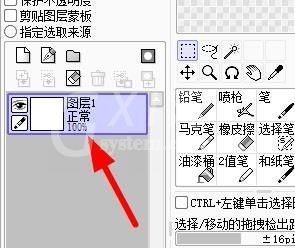
2、然后我们就可以点击菜单栏的图层按钮将其下拉。
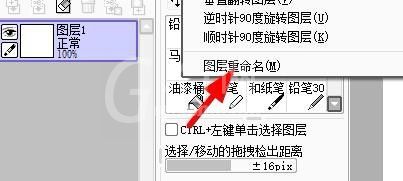
3、或者我们还能配合ALT键进行使用。
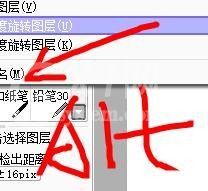
4、接着此时我们就会看到这样的一个重命名窗口。
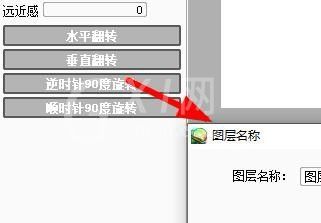
5、在这里我们输入要是设置的图层名称。
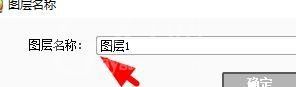
6、最后我们给他点击i确定按钮就可以了。
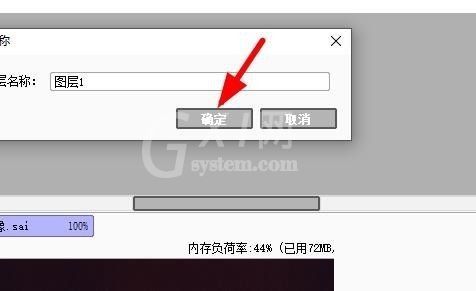
谢谢大家阅读这篇sai给图层重命名教程,更多精彩教程请关注Gxl网!



























